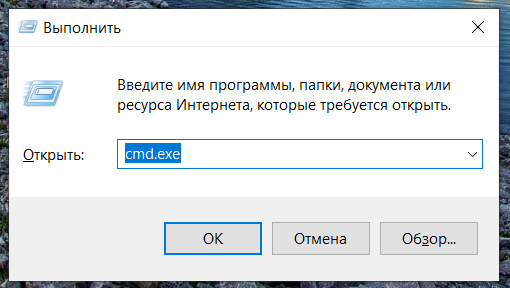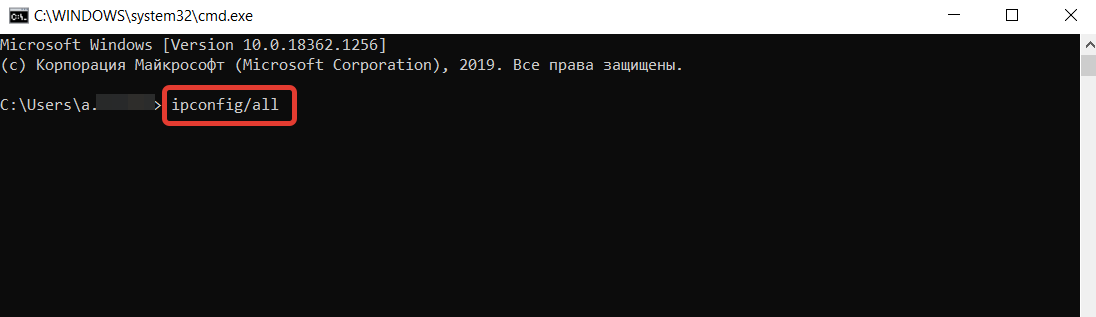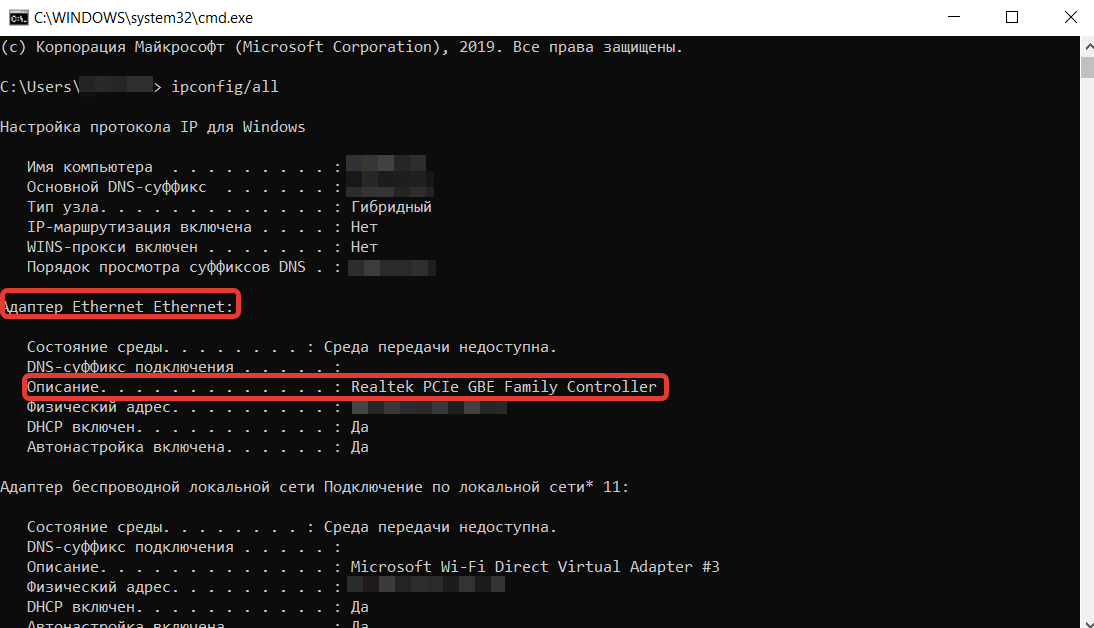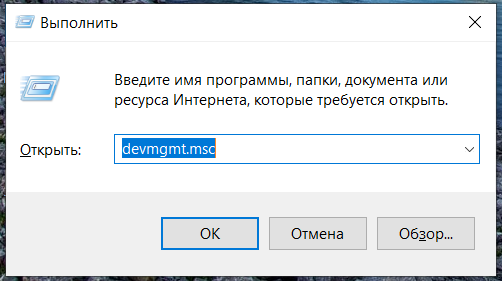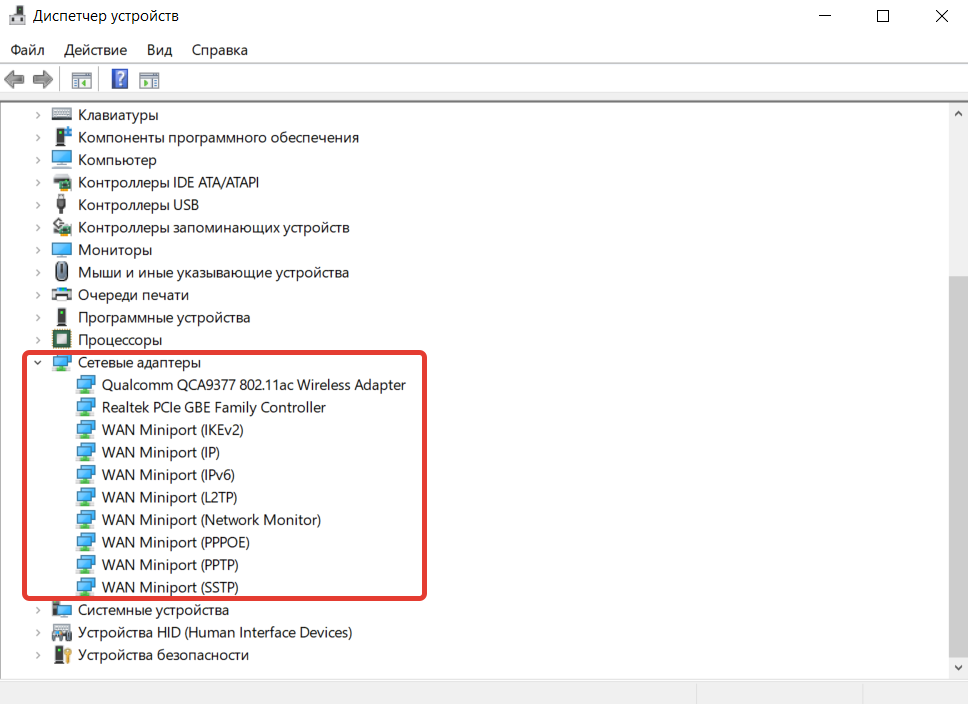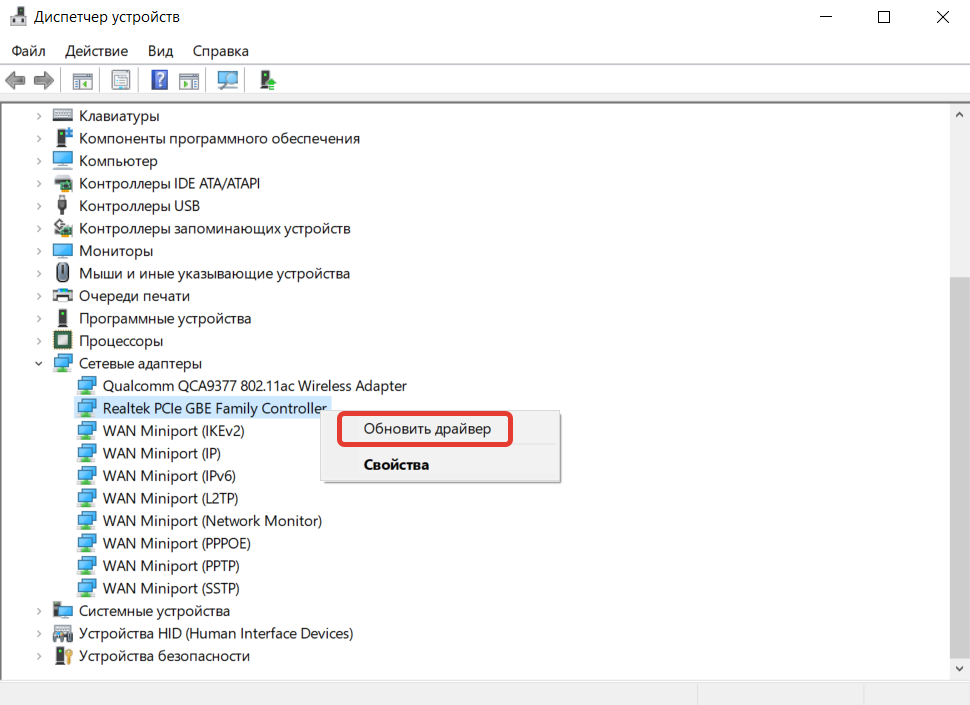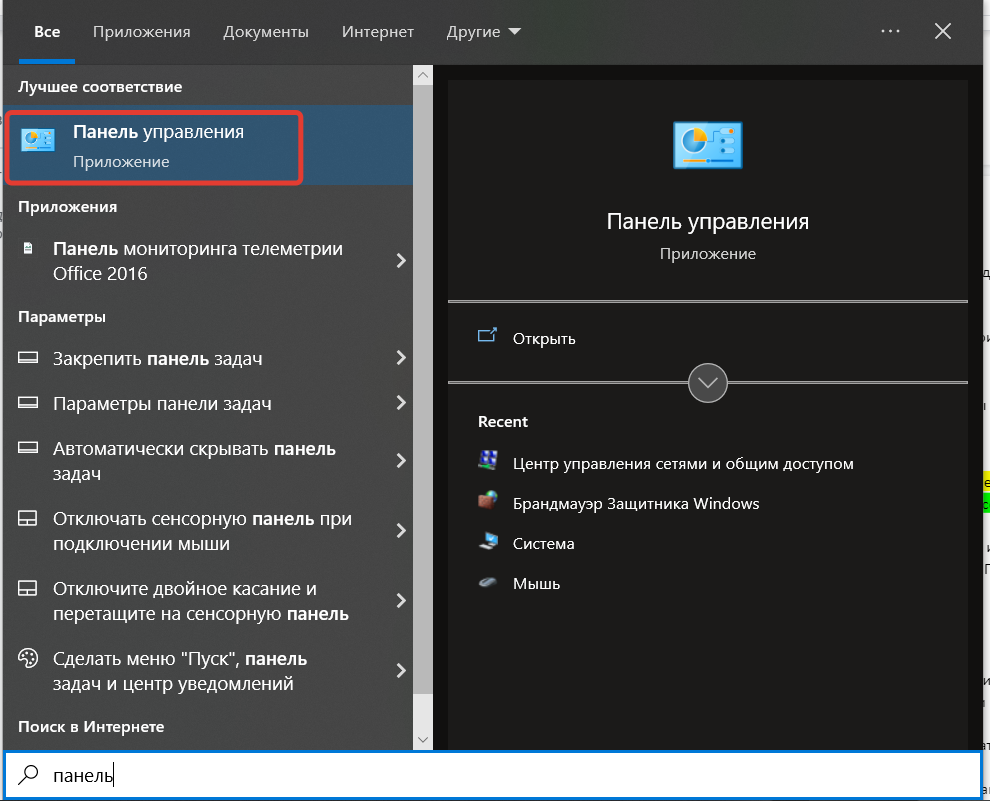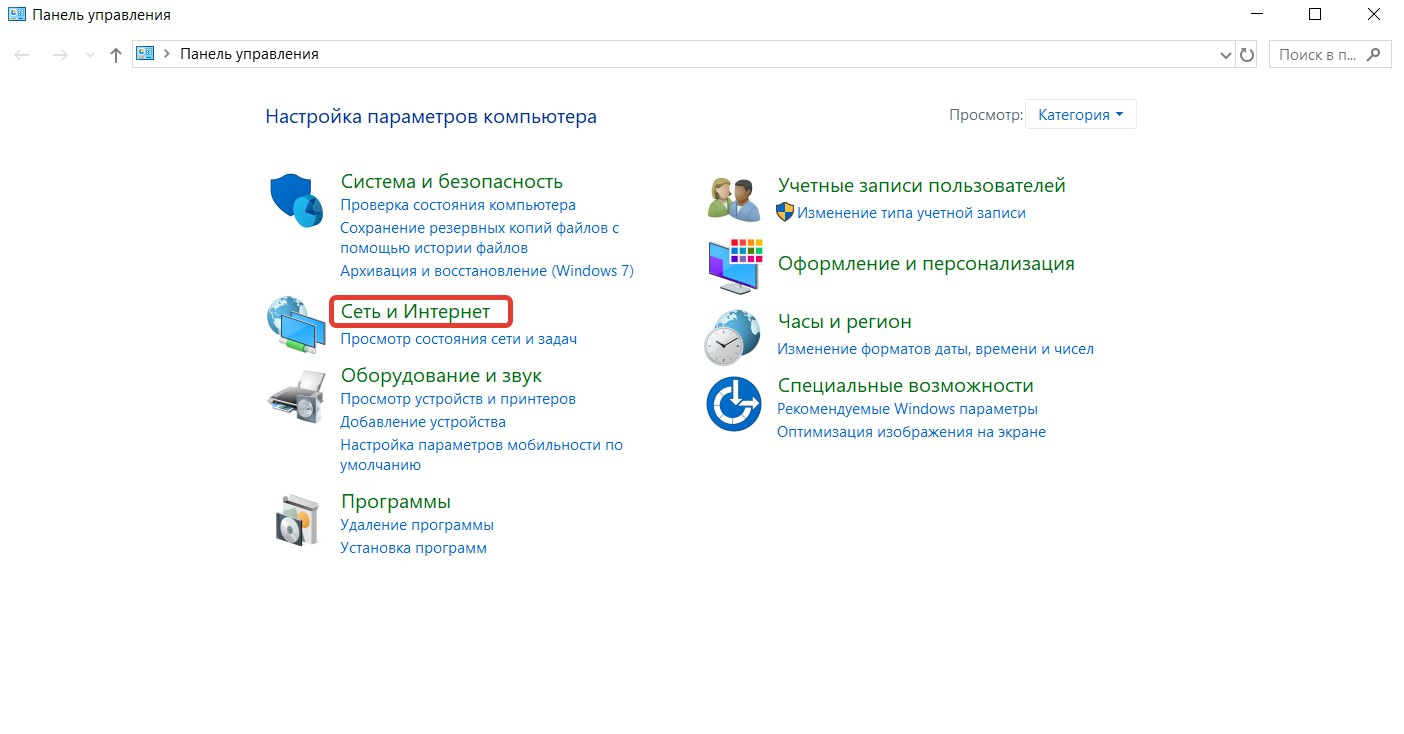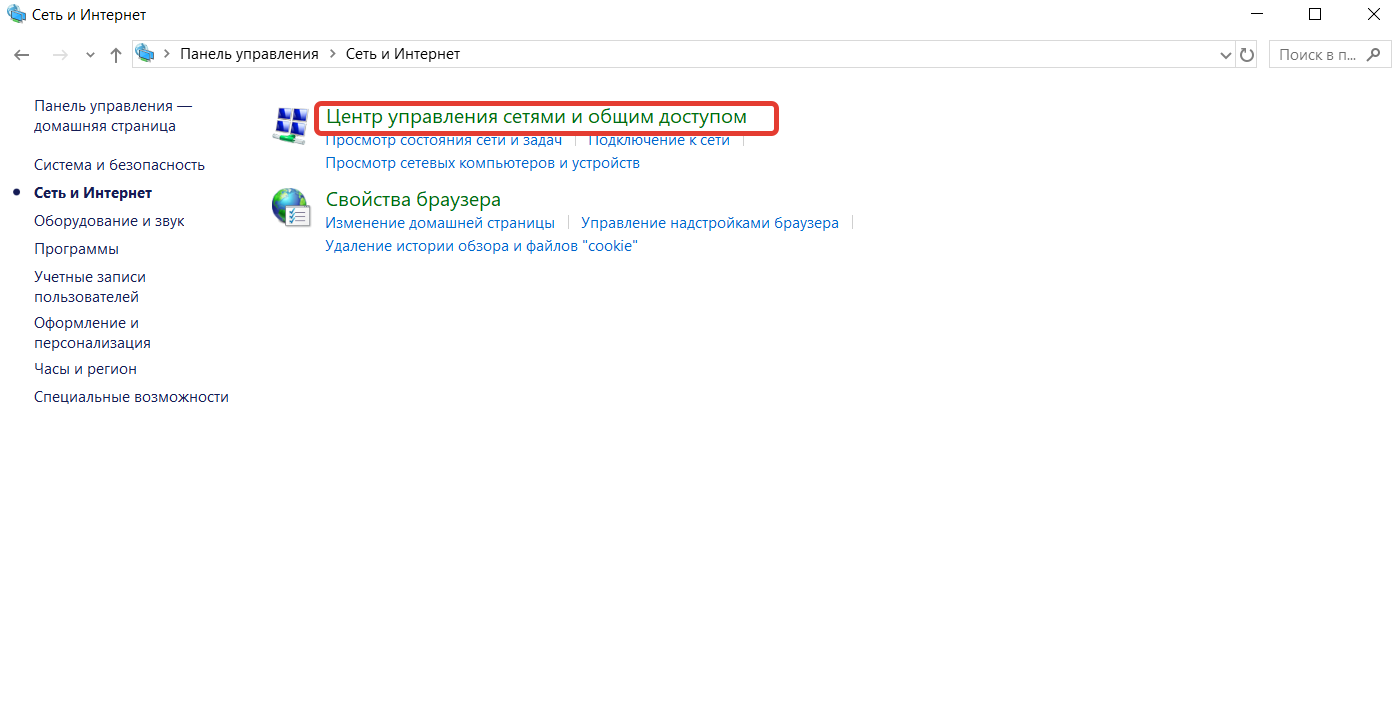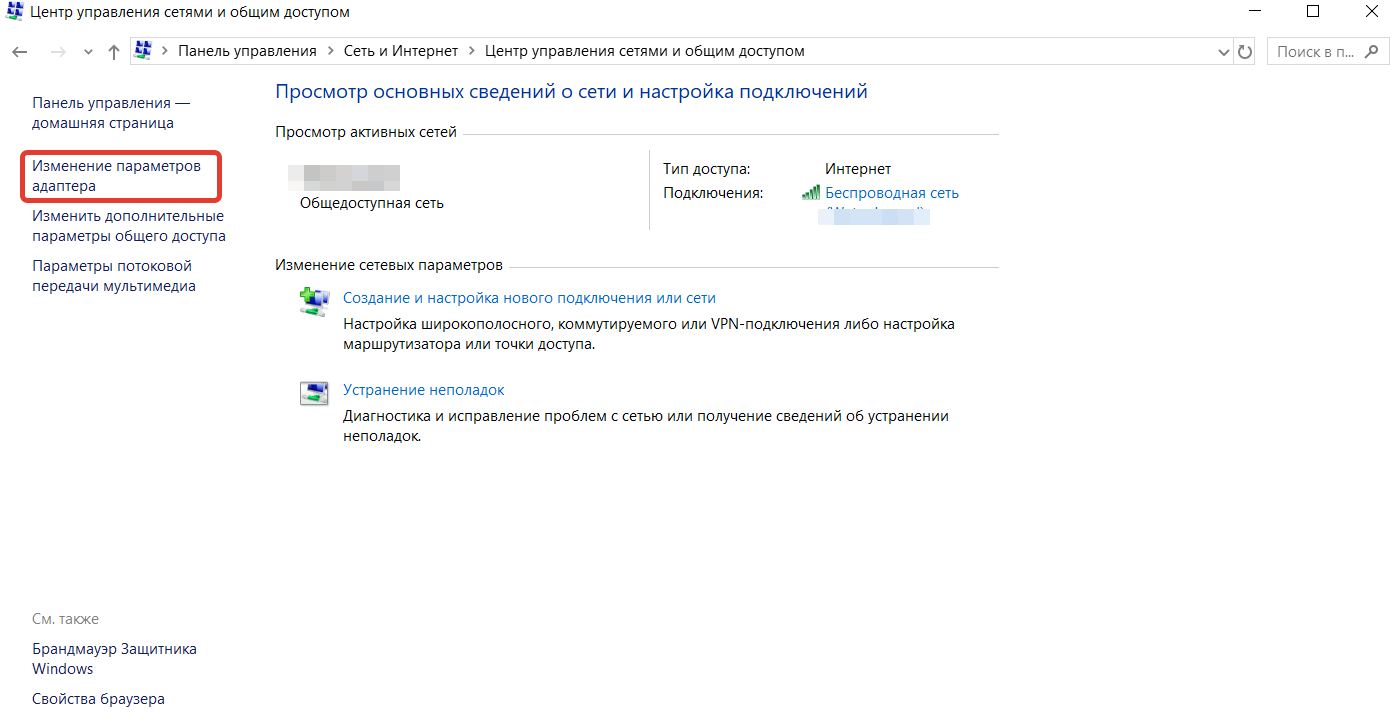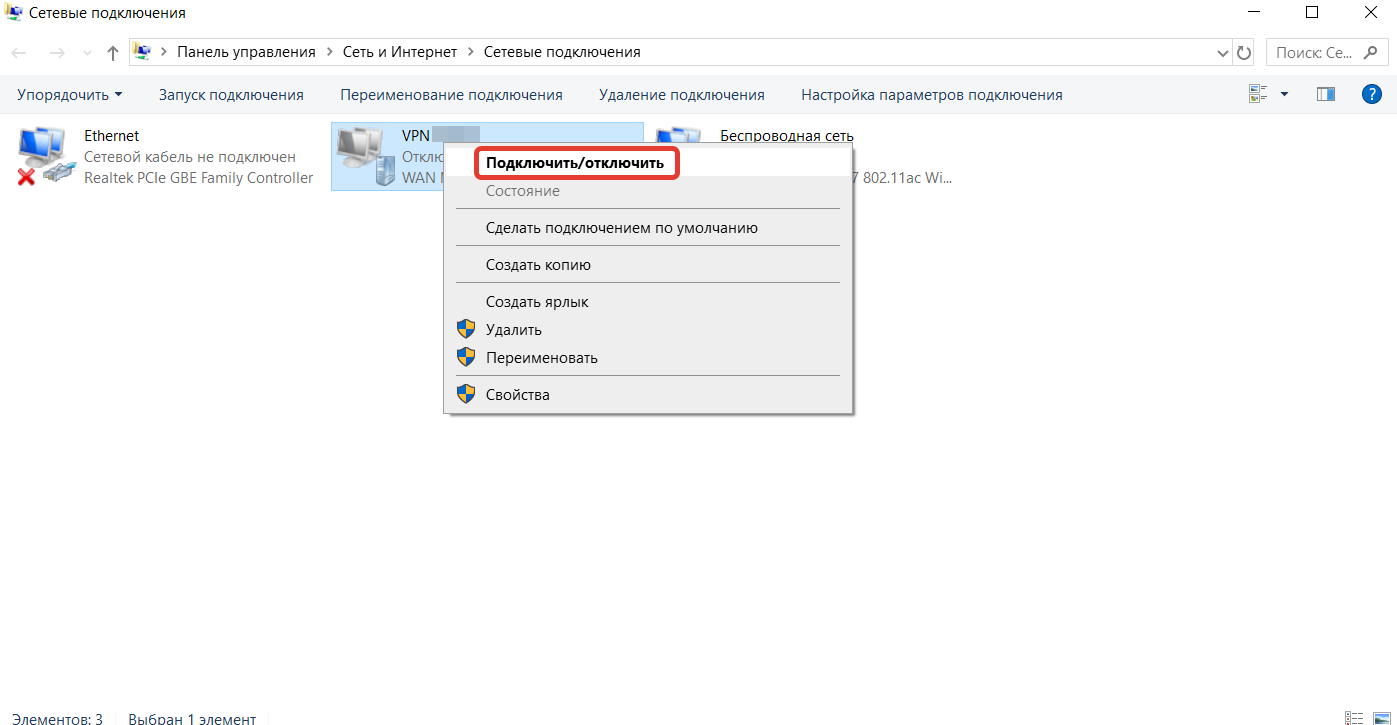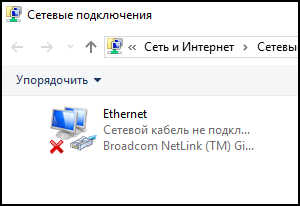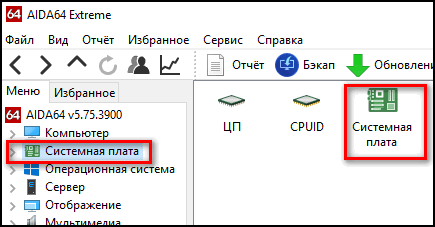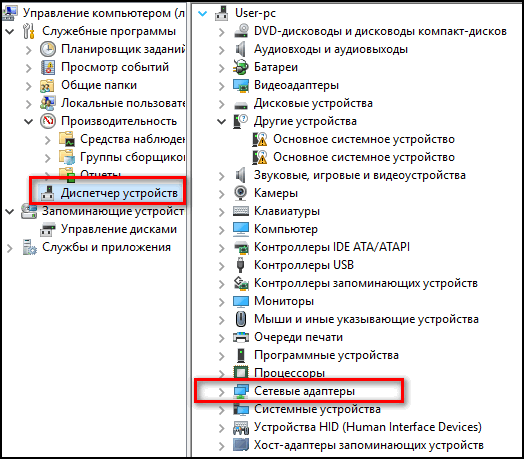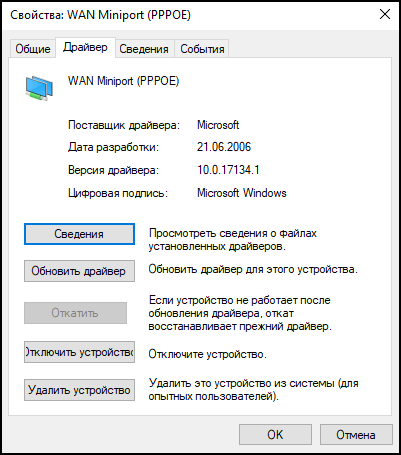- Карта отключена физически (в случае отдельной платы на ПК)
- Адаптер отключён в Диспетчере устройств
- Некорректно работают или не обновлены драйвера адаптера
- Адаптер вышел из строя
- LAN
- Всё ещё выбивает ошибку 769?
Вне зависимости от того, насколько бережно вы обращаетесь с программным и аппаратным обеспечением компьютера, рано или поздно что-нибудь начнёт работать некорректно.
Например, может появиться ошибка 769 при подключении к интернету. Эта неполадка встречается достаточно редко, однако всё же встречается. Рассказываем, как её устранить.
Что обозначает код ошибки 769?
Сообщение об ошибке 769 при подключении к интернету есть только на Windows XP. В информационном окне приводится расшифровка кода — «Указанное назначение недостижимо». В более поздних версиях ОС имеет место один из двух сценариев: система либо перенаправляет пользователя в сетевые настройки, либо выдаёт надпись «Устройство не найдено».
Данная ошибка может означать:
- некорректную работу драйверов;
- выход из строя сетевого оборудования;
- отсутствие подключения к LAN;
- блокировку соединения защитным ПО.
Ethernet-кабель
Возможно, компьютеру не удаётся подключиться к интернету из-за проблем с Ethernet-кабелем. Убедитесь, что провод плотно вставлен в разъём сетевой карты или материнской платы ПК, а также в порт роутера (при его использовании).
Если шнур надёжно подсоединён к интерфейсам — возможно, он неисправен. Попробуйте заменить и подключиться к интернету снова.
Сетевая карта
Нередко виновницей сбоя становится сетевая карта. При этом проблема может крыться как в программной, так и в аппаратной части.
1. Карта отключена физически (в случае отдельной платы на ПК).
Такое встречается нечасто, но стоит снять подозрения. Откройте крышку компьютера и проверьте, плотно ли вставлен сетевой адаптер в материнскую плату.
Найти сетевую карту очень просто — именно к ней подключается Ethernet-кабель.
2. Адаптер отключён в Диспетчере устройств.
Сперва потребуется выяснить, как называется физический сетевой адаптер. Для этого:
- Одновременно жмём на клавиатуре Win + R.
- Откроется окно «Выполнить» — в поле прописываем cmd.exe.
- В командную строку вбиваем команду ipconfig/all.
- Ищем блок «Адаптер Ethernet [название подключения]», а в нём — строку «Описание». Именно здесь указывается модель сетевого модуля.
Далее:
- Повторяем действие № 1.
- Вводим в поле команду devmgmt.msc.
- Ищем в списке раздел «Сетевые платы» или «Сетевые адаптеры» (зависит от версии ОС).
- Нажимаем на плюсик или стрелочку рядом с разделом — развернётся список устройств.
- Ищем свой сетевой адаптер по названию и кликаем по иконке ПКМ.
- В контекстном меню выбираем пункт «Включить» или «Задействовать».
Затем попробуйте установить соединение с интернетом. Если проблема сохранилась, то настройте подключение заново.
Примечание: если нет адаптера в списке девайсов — кликните по кнопке «Вид» в верхней панели окна и включите отображение скрытых устройств.
3. Некорректно работают или не обновлены драйвера адаптера
Windows содержит встроенные драйвера для множества различных устройств. Это необходимо, чтобы пользователь сразу после установки операционной системы мог пользоваться большинством функций компьютера. Кроме того, ОС регулярно получает новые версии драйверов из интернета. Поэтому не исключено, что за какое-то время до возникновения неполадки свежий патч был автоматически загружен на ПК.
Но желательно заглянуть на сайт производителя сетевого адаптера и поискать актуальную версию драйвера вручную. Если таковая имеется, то нужно скачать её на исправное устройство, после чего перекинуть на ПК с помощью какого-либо носителя.
Для обновления драйвера
- Повторяем шаги № 1–5 из предыдущей инструкции.
- В контекстном меню выбираем пункт «Обновить драйвер».
- Если драйвер был скачан вручную с сайта производителя, то выбираем опцию «Найти драйверы на компьютере» и указываем путь к ним. Если нет, то выбираем пункт «Автоматический поиск».
- Дождитесь завершения поиска драйвера и/или обновления.
- Перезагрузите компьютер и попробуйте подключиться к интернету.
Если ошибка 769 не была устранена, то переустанавливаем драйвер.
- Находим в Диспетчере устройств свой сетевой адаптер.
- Кликаем по нему ПКМ и выбираем пункт «Удалить устройство».
- Перезапускаем ПК и пытаемся установить соединение с интернетом.
4. Адаптер вышел из строя.
- Если используется сетевая карта в виде отдельной платы или подключаемого модуля, то попробуйте протестировать другое устройство. К сожалению, для этого придётся искать исправный адаптер.
- Если сетевая карта интегрирована в материнскую плату, для теста также можно использовать подключаемый адаптер.
Существуют сетевые модули с разными интерфейсами подключения. Наиболее популярные:
- PCI и PCI-E. Платы устанавливаются внутрь ПК.
- PCMCIA. Адаптер вставляется в специальный разъём на торце ноутбука. Однако он встречается преимущественно на старых моделях.
- ExpressCard. По сути, преемник PCMCIA.
- USB. Внешние модули. Универсальный и, пожалуй, самый практичный вариант.
LAN
Ещё одна возможная причина — потеря соединения ПК с локальной сетью. Чтобы исправить:
- Запускаем Панель управления.
- Открываем раздел «Сеть и подключение к Интернету» или «Сеть и Интернет».
- Переходим в подраздел «Сетевые подключения» или «Центр управления сетями и общим доступом».
- Нажимаем на строчку «Изменение параметров адаптера» (для Windows 7 и новее).
- В окне «Сетевые подключения» находим локальную сеть, кликаем по ней ПКМ и выбираем пункт «Подключить».
- Пробуем подключиться к интернету.
Всё ещё выбивает ошибку 769?
- Отключите брандмауэр Windows и антивирусное ПО. В стремлении защитить пользователя данные программы могут полностью блокировать доступ в интернет. Если после их деактивации подключение заработало, то настройте исключения.
- Проверьте компьютер на вирусы. Вредоносные приложения могут нарушать работу как отдельных программ, так и операционной системы.
- Обратитесь к специалисту. Если ничего не помогло, то лучше доверить диагностику и устранение неполадок профессионалу.
У клиентов оператора Билайн, одного из лидеров по предоставлению услуг связи, иногда возникает ошибка 769 при подключении к интернету, которая гласит «Указанное назначение недостижимо».
Такого рода проблемы характерны для подключений при помощи локальной сети PPPoE и 3Gмодемов. Хоть доступ к услугам оператора ограничен, и вы не сможете посетить какой либо сайт, но справиться с этой неприятностью довольно легко и не нужно прибегать к услугам специалиста.
Фото: изображение возникшей ошибки
Что означает
Но что значит ошибка 769? Обычно она сигналит о невозможности подключиться к введенному сайту из-за внутренних проблем ПК, связанных с неработающей локальной сетью или же отсутствием физического «линка». В основном это указывает на неполадки с адаптером (отключен или неправильно настроен), настройками ПК или самим кабелем.
Где кроется ошибка
Если вы пользуетесь доступом к сети при помощи модема, то такая проблема возможна из-за следующих причин:
- проблемы с драйверами. Они могут как «слететь» или удалиться с компьютера;
- кроме этого, неполадки локального соединения могут быть связаны с повреждением кабеля;
- может быть отключен адаптер в «Диспетчере устройств»;
Фото: адаптер отключен
- отсутствие правильно настроенного подключения;
- блокировка исходящих и входящих сетевых данных брандмауэром компьютера;
- блокировка антивирусом или программами, создающие собственные подключения (используются для смены IPили «прокси»);
- удаленный значок доступных подключений, не дающий активировать нужное соединение.
Видео: Как настроить ADSL-подключение
Возможные причины
Если у вас выдает 769 в браузере при попытке перейти на любой сайт, то вас, скорее всего, одна из вышеперечисленных проблем. Чтобы их исправить необходимо разобраться в самой причине возникновения.
Ниже посмотрите на варианты неисправности и попытайтесь сравнить их с вашей ситуацией:
- драйвера чаще всего являются причиной поломки для вашего модема. Установив непроверенное приложение по автоматическому обновлению ПО, вы рискуете подвергнуть ПК загрузке старых или не подходящих драйверов
- повреждение кабеля – довольно распространенное явление. Оно возникает при перегибе и неаккуратном обращении с проведенным проводом. Если у вас избыток кабеля, то он может запутываться и ломаться от негативного воздействия извне. Кроме этого возможно повреждение во время молнии;
- не работает сетевой адаптер. Это возможно при его отключении или установке программ типа «Tunngle», «Hamachi» и «Evolve», которые сами могут создать новый адаптер в диспетчере устройств, что может послужить блокировкой для основного устройства;
- неправильная настройка сети. Тут может быть несколько вариантов неполадки:
- вы сами нехотя удалили или изменили настройки
- сбились параметры при установке нового оборудования, связанного с работой интернета (модем, роутер)
- изменения стандартных настроек, внесенные самим оператором, который предоставляет услуги
Фото: включения локальной сети
- блокировка брандмауэра. Данная функция защищает компьютер от несанкционированного доступа к интернету программ и наоборот. Он может работать неправильно и блокировать общий доступ
- блокировка антивирусами. Большинство современных антивирусных приложений имеют возможность ограничивать доступ пользователя компьютера как к программам, так и к основным функциям ПК
- нечаянное удаление значка доступных сетей
Решение ошибки 769 при подключении к интернету
Если у вас вышло определить одну из вышеописанных проблем, то в таком случае практически всегда можно самому ее исправить.
Это не потребует много времени, достаточно следовать написанным ниже указаниям:
- при возникшей неисправности с драйвером надо его либо откатить до предыдущей версии, которая работала(зайдите в «Мой компьютер», «Диспетчер устройств», вкладка «Сетевое оборудование» — там выберите нужный вариант, откройте «Свойства драйвера» и нажмите «Откатить»)или необходимо скачать на официальном сайте производителя оборудования свежие драйвера;
Фото: настройка адаптера
- обнаружив повреждение на кабеле необходимо обратиться к вашему обслуживающему оператору и договориться о проведении замены;
- при проблеме с работой адаптера попробуйте удалить ненужные подключения от вышеперечисленных программ. Если не помогло, то переставьте саму карту в другой слот на материнской плате;
- если брандмауэр блокирует доступ, зайдите в «Панель управления» и настройте (отключите) его;
- проблемы с антивирусом решаются его деактивацией или же обращением в тех. поддержку (при условии использования лицензионного ПО).

Интересует настройка PPPoE роутера ZYXEL KEENETIC LITE? Читайте тут.
Настройка IPTV в роутере DIR 620 от Ростелеком. Детали в статье.
Если не один из способов не помог, то стоит обратиться к специалисту, который сможет быстро и качественно провести ремонт вашего оборудования.
При подключении интернета через протокол PPPoE у некоторых пользователей может появляться сообщение с ошибкой 769: указанное назначение недостижимо. Однако паниковать при появлении окна с ошибкой не стоит, так как устранить ее можно самостоятельно, без обращения к специалистам.
Значение этого сообщения
Сообщение об ошибке с кодом 769 может означать следующее:
- отключено подключение по локальной сети;
- отключена сетевая карта на компьютере.
Данная ошибка довольно распространена среди пользователей, чьи компьютеры работают на Windows XP.
Где искать ошибку
Чаще всего появление ошибки 769 связано с тем, что отключена сетевая карта на вашем компьютере. Также причиной может стать повреждение драйверов модема.
Если подключение к сети осуществляется с помощью кабеля, то причина ошибки может заключаться в его повреждении.
Еще одной причиной появления сообщения с невозможность подключиться к сети может стать брандмауэр. Брандмауэр просто на просто блокирует соединение с сетью.
Что такое, если ошибка возникает, но на первый взгляд все в порядке? В таком случае, не стоит исключать возможность того, что на компьютере действует вирусное программное обеспечение, что вполне вероятно может являться корнем проблемы.
Видео: Проблемы при подключении
Если пользователь видит в момент подключения интернета ошибку 769, то для решения проблемы необходимо в первую очередь проверить, подключена ли сетевая карта на компьютере.
Для чего проделываем следующее:
- для начала заходим в «Пуск»;
- затем заходим в «Панель управления»;
- далее в панели управления необходимо зайти в «Производительность и обслуживание»;
- затем кликаем по вкладке «Система»;
- далее открываем «Свойство системы», находим и кликаем по вкладке «Оборудование»;
- затем кликаем «Диспетчер устройств»;
- в «Диспетчер устройств» щелкаем по «Сетевые платы»;
- затем кликаем правой кнопкой мыши по сетевой карте и выбираем «Задействовать»;
- и последнее, что необходимо, — запустить мастер настройки сетевых подключений;
- подключаемся к интернету повторно.
Как убрать баннер с рабочего стола по номеру телефона? Ответ тут.
Если первый способ не дал результата, значит, что проблема, возможно, может быть в отсутствии подключения по локальной сети:
- сначала заходим в «Пуск»;
- затем находим и кликаем по «Панель управления»;
- далее ищем и заходим в «Сетевые подключения»;
- затем ищем значки в виде маленьких мониторов серого цвета. Значок мониторов серого цвета означает, что подключение по локальной сети отсутствует;
- кликаем по значкам, чтобы включить локальную сеть. После подключения значки станут синего цвета.
После проделанных действий можно пробовать подключаться к сети.
Если данные способы не принесли результата, то стоит проверить компьютер на вирусы, которые также могут вызывать сообщение: указанное назначение недостижимо. Для проверки компьютера на вирусное ПО можно воспользоваться бесплатными утилитами, например, «DoctorWebCureit».
В этой статье было подробно рассказано об ошибке 769, которая возникает при подключении к интернету, а также о способах ее решения.
( 1 оценка, среднее 1 из 5 )
На чтение 4 мин. Опубликовано 11.04.2012 Обновлено 05.01.2019
Ошибка 769 при подключении к интернету свидетельствует о том, что локальная сеть была отключена, сетевая карта функционирует неверно, проблемы с сетевым кабелем. На Windows XP появляется уведомление: «Указанное назначение недостижимо», на поздних версиях – может открыться окно с настройками сети или «Устройство не найдено».
Содержание
- Причины ошибки 769
- Способ 1: проверить подключение по кабелю
- Способ 2: сетевая карта и обновление драйверов
Причины ошибки 769
Причиной неисправности может стать:
- поврежденный кабель;
- неправильные или измененные настройки;
- сетевая карта или драйвера установлены неверно.
Стандартное решение для 769 ошибки pppoe – перезагрузка устройства, проверка сетевого подключения. Нераспространенной причиной становится брандмауэр, который блокирует соединение с Билайном или Ростелекомом.
Прежде чем обращаться в техническую поддержку поставщика интернет-услуг, пользователь должен убедиться в отсутствии проблем на компьютере или ноутбуке. Для загрузки и обновления драйверов понадобится официальный сайт производителя сетевой карты. Процедура также решаема через пакеты ПО Solution и «Центр обновления Windows».
Способ 1: проверить подключение по кабелю
Ошибка 769 «Указанное назначение недостижимо» появляется в том случае, если кабель был поврежден. При этом, сообщение о подключении есть, но в панели задач либо крестик на «Параметрах сети», либо восклицательный знак.
Первое: проверить наличие реакции при подключении сетевого кабеля. Коннектор загорается зеленым цветом, если сигнал поступает.
Второе: аккуратно попробовать разные положения (приподнять кабель во входе вверх, провести вправо или влево на пару миллиметров). Если в одном из положений коннектор перестает загораться – значит произошел перегиб и повреждение внутренней конструкции.
Решить подобную проблему может только мастер, самостоятельно отрезать конец кабеля не рекомендуется. В дальнейшем: внимательно следить за положением шнура, не позволяя ему находиться в свернутом положении, под тяжелыми предметами или во влажной среде.
Способ 2: сетевая карта и обновление драйверов
Любое программное обеспечение со временем устаревает, также случаются системные ошибки. Сетевая карта расположена на материнской плате. Убедиться, что причина ошибки 769 на Windows XP в сетевой карте, следует:
- Перейти в «Панель управления».
- Выбрать «Сеть и подключение к Интернету».
- Если на иконке соединения с кабелем находится крестик – значит необходимо обновить драйвера.
Через «Диспетчер устройств», где появляется уведомление, если оборудование было установлено неверно. На помощь придет программа AIDA: доступен просмотр информации о материнской плате, установленных устройствах. Чтобы установить драйвер, владелец компьютера должен знать тип материнской платы. Посмотреть можно при разборе ПК или воспользоваться AIDA:
- Скачать и установить программу с официального сайта.
- Открыть – Системная плата (второй раз в подразделе).
- Свойства – Появится тип и модель.
Данные скопировать и скачать драйвера с помощью другого компьютера. Файлы можно установить с помощью внешних накопителей по типу flash-карты. Если у пользователя сохранился диск после покупки компьютера – можно воспользоваться им для восстановления работы драйверов.
Другой метод решения «Подключение через минипорт wan pppoe: ошибка 769»:
- Пуск – Панель управления.
- Производительность и обслуживание – Система.
- Оборудование – Диспетчер устройств.
- Найти в списке «Сетевые адаптеры» — Действие: Включить.
- В панели «Сеть и подключение» выбрать «Мастер настройки».
Рекомендуется провести «Диагностику подключений», чтобы система обнаружила возможные проблемы.
Ошибка 769 на Ростелеком может означать, что сетевая карта повреждена. В таком случае, необходимо обратиться к техническим специалистам и в сервисные центры.
Заключение
Подключение по локальной сети может отсутствовать, если сервер перестал отвечать. Ошибка 769 при подключении к интернету Билайн также означает, что на счету недостаточно средств для оплаты услуг. Пользователю следует проверить состояние баланса и снова попробовать подключиться. Если ни один из указанных способов не помог – позвонить на горячую линию для уточнения причины ошибки 769 при подключении к интернету.
Содержание
- 1 Что значит код ошибки 769 при подключении к интернету?
- 2 Как выявить причину 769 ошибки pppoe подключения?
- 3 Как исправить 769 ошибку подключения?
Ни для кого не секрет, что любой компьютер – всего лишь электронное устройство, и все его диалоги с пользователем ограничиваются возможностями установленной там операционной системы. Однако при возникновении любой сетевой проблемы пользователь ждет от машины едва ли не разумной беседы с четкой постановкой «диагноза» и конкретизации мер по его устранению. К сожалению, ПК способен лишь указать общую суть проблемы, а диагностику и устранение возникшей неполадки придется делать самостоятельно.
В данной статье мы рассмотрим, что означает ошибка 769 при подключении к интернету, и что делать, когда «указанное назначение недостижимо».

К слову, данная проблема является своего рода «интернациональной» – ей подвержены абоненты билайн, ростелеком, byfly и других известных провайдеров.
Ошибка подключения 769 на windows xp (и других ОП) означает, что произошел сбой pppoe соединения по локальной сети. Иными словами, ваш компьютер/ноутбук по какой-то причине «не видит» модема, и при подключении к интернету сообщает пользователю, что «указанное назначение недостижимо».

В большинстве случаев ошибка 769 возникает, когда:
- 1. Отсутствует физическое соединение по локальной сети (поврежден сетевой кабель, сломан коннектор или порт сетевой карты, неисправен модем);
- 2. Не работает сетевая плата компьютера;
- 3. Поврежден драйвер сетевой карты windows.
Как выявить причину 769 ошибки pppoe подключения?
В большинстве случаев 769 ошибка подключения интернета возникает в случае, когда на компьютере отключена (или некорректно работает) сетевая плата. Причина может скрываться в повреждении драйверов, которые следует обновить или установить заново.
Если подключение к сети осуществляется с помощью интернет-кабеля, то следует тщательно проверить его на наличие повреждений (некачественных скруток, перегибов, повреждения изоляции).
Иногда причиной 769 ошибки может оказаться брандмауэр. В случае заражения компьютера вирусами он может заблокировать соединение, и при подключении к интернету ПК сообщит вам, что «назначение недостижимо».
Как исправить 769 ошибку подключения?
В первую очередь при возникновении данного кода, следует проверить, корректность подключения сетевой платы к данному ПК. Для этого следует перейти в “Панель управления”, выбрать там раздел “Производительность и обслуживание” и отыскать вкладку “Система”.
Далее следует перейти в раздел “Свойства”, затем – “Оборудование, и выбрать здесь подраздел “Диспетчер устройств”.

Однократно кликните правой кнопкой мыши по сетевой плате и запустите ее, после чего перезапустите компьютер и проверьте корректность подключения интернета
Если ошибка продолжает отображаться, то проблема может быть в настройках локальной сети. Найдите в «Панели управления» вашего ПК подраздел «Сетевые подключения» и щелкните там пункт «Подключить» (после чего значок подключения должен стать синим).

Также рекомендуется проверить ПК на наличие зараженных документов. Для этого скачайте надежную антивирусную программу, удалите все зараженные файлы и обновите драйвера на сетевую карту вашего ПК.
Если ни один из указанных методов не помог вам избавиться от данной ошибки, рекомендуется обратиться к провайдеру за профессиональной технической поддержкой.
- Распечатать
Оцените статью:
- 5
- 4
- 3
- 2
- 1
(25 голосов, среднее: 2.5 из 5)
Поделитесь с друзьями!